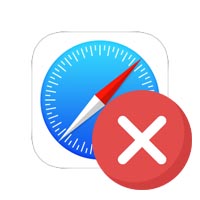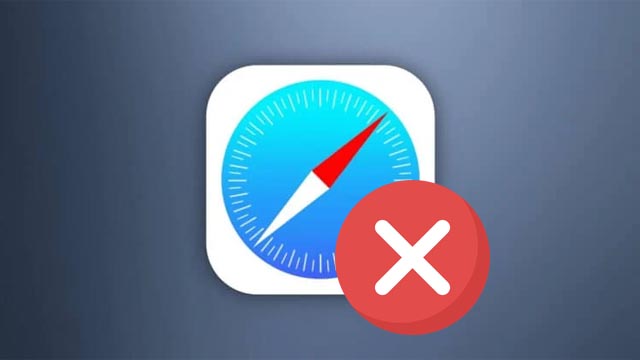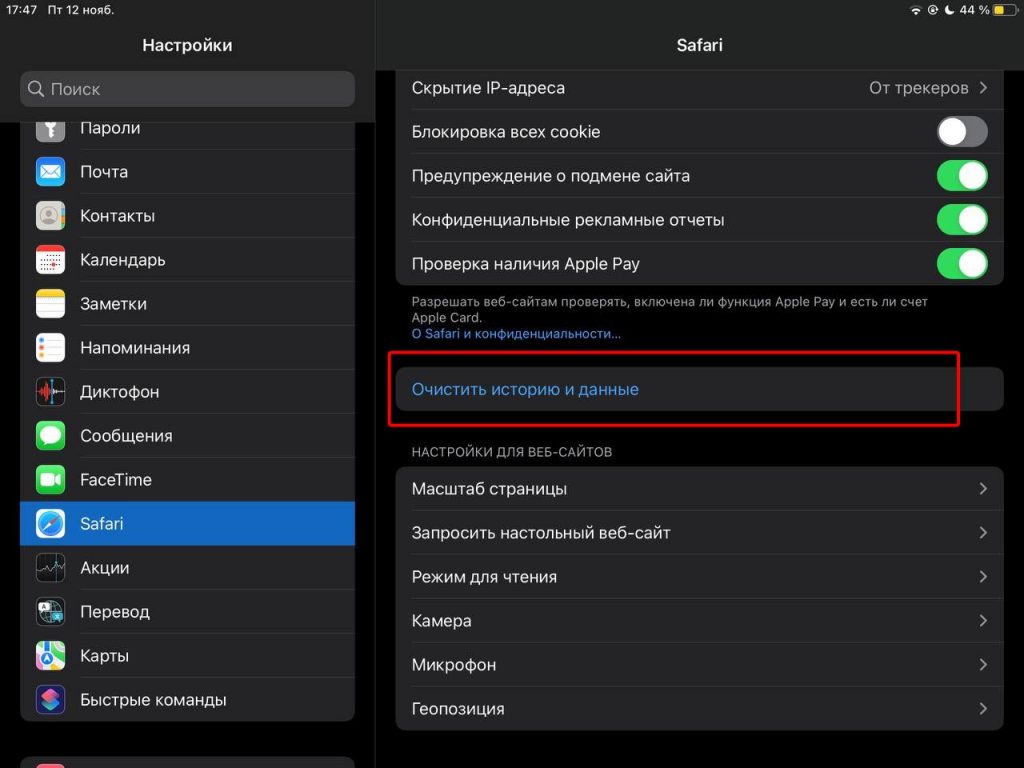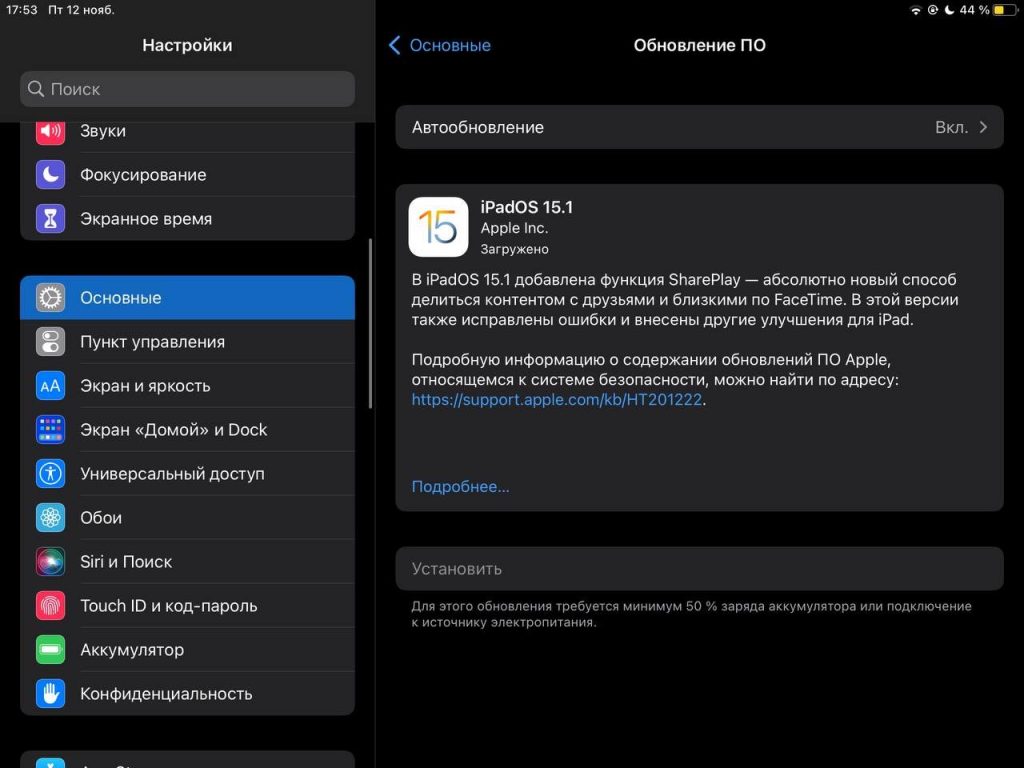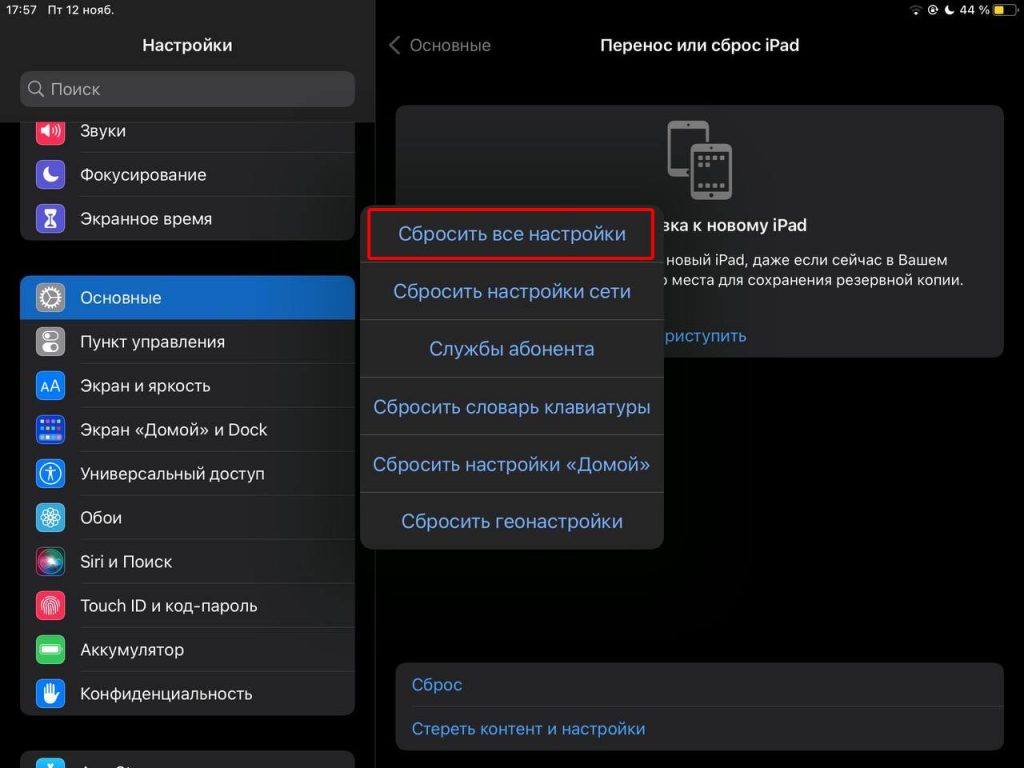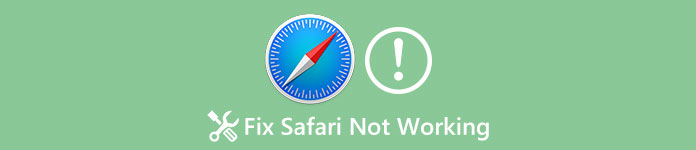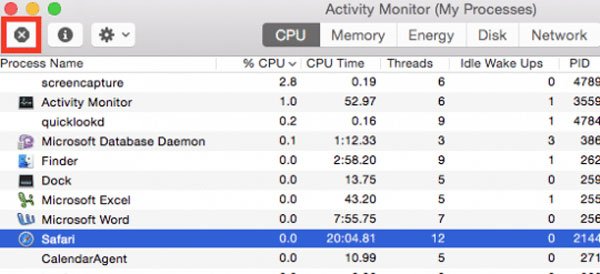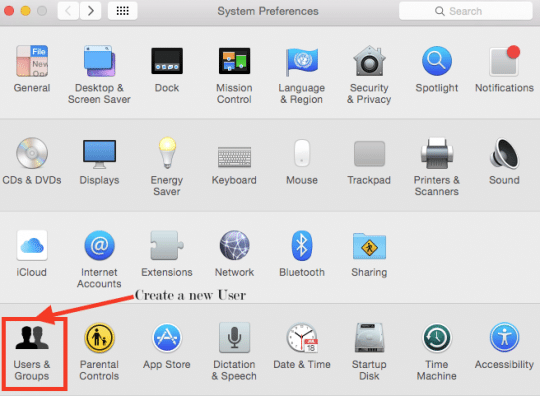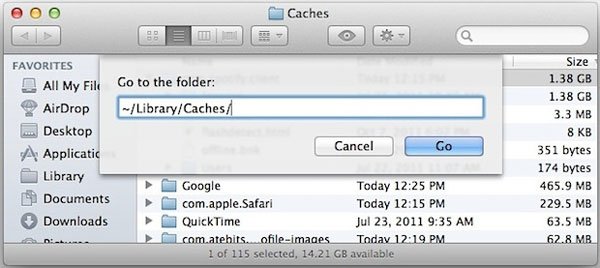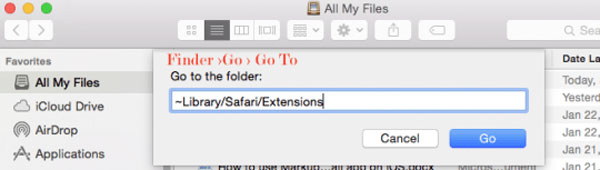что делать если сафари не работает на айфоне
6 советов, чтобы исправить iPhone / IPad Safari не работают на 12 прошивке
пользователи Apple, часто используют браузер Safari, чтобы подключиться к миру Интернета. Но, после того, как IOS 12 обновлений, пользователи по всему миру сталкиваются некоторые проблемы с ним, такими как сафари не подключен к интернету, случайные аварии сафари, замерзает или веб-ссылка не отвечает.
Если вы также боретесь с Safari не работает на iPhone или Safari не работает над вопросами IPad то, в первую очередь, вы должны убедиться, что установка системы Safari является правильной. Для этого перейдите на Cellular опции в разделе Настройки> проверить, если опция Safari проверяется, включен или нет, если нет, проверил его, для того, чтобы разрешить Safari браузер, чтобы вы могли использовать его. Кроме того, вы должны убедиться в том, чтобы закрыть все вкладки, открытые, чтобы избежать избыточности данных.
Научимся 6 советов о том, как исправить Safari не работает на iPhone / IPad после IOS 12 обновлений.
Совет 1: Re-запуска Safari App
Иногда непрерывное использование Safari App вызывает затор или некоторые системные проблемы. Итак, для того, чтобы решить, давайте начнем с некоторыми быстрыми исправлениями для приложения путем перезапуска приложения Safari.
Для повторного запуска приложения вам нужно дважды нажать на кнопку домой на экране устройства (Чтобы открыть многозадачности экран для того, чтобы просмотреть все запущенные приложения)> Затем проведите пальцем вверх Safari приложение, чтобы закрыть его вниз> после этого подождите несколько секунд говорят 30 до 60 секунд> затем снова запустить приложение Safari. Смотрите, если это решит вашу озабоченность. Если нет, то перейти к следующему шагу.
Совет 2: Перезагрузите устройство
Следующий совет будет перезагрузить устройство, хотя первичные, но очень эффективный процесс, как сделать это будет обновлять данные и приложение, выпуск дополнительной б памяти, что иногда приводит к задержке в обработке из приложения или системы.
Для того, чтобы перезагрузить ваш iPhone / IPad вы должны удерживать кнопку сна и бодрствования, и нажмите до появления ползунка, теперь проведите ползунок слева направо до экрана отключить> Подождите некоторое время> затем нажмите сон и кнопку будить еще раз, чтобы перезагрузить устройство.
Совет 3: Обновление IOS на iPhone / IPad
Третий наконечник, чтобы обновить IOS до последней версии, чтобы избежать какой-либо ошибки. Это помогает устройству работать плавно ремонтировать устройство, а также предоставление возможности защиты. Таким образом, вы должны убедиться, что ваш iPhone или IPad обновляется.
Как обновить программное обеспечение IOS wirelessly?
Для того, чтобы обновить программное обеспечение iPhone / IPad беспроводной сети вам нужно переключиться на ваш интернет Wi-Fi соединение> Перейдите в раздел Настройки> Выберите Общие опции> Нажмите на обновления программного обеспечения,> Нажмите на загрузку> после этого нужно нажать на установку> Enter Код доступа (если таковые попросили) и, наконец, подтвердить его.
Как обновить программное обеспечение IOS с ITunes
Для того, чтобы обновить программное обеспечение с ITunes, в первую очередь, установить последнюю версию Itunes от: https://support.apple.com/en-in/HT201352>Then вам необходимо подключить устройство (iPhone / IPad) с компьютерная система> Перейти к Itunes> выберите устройство там> Выберите опцию «Резюме»> Нажмите на ссылку «Проверить обновления»> Нажмите на ссылку «Скачать и обновить»> введите пароль (если таковые имеются), затем подтвердите его.
Чтобы узнать, как обновить IOS подробно, пожалуйста, посетите: https://drfone.wondershare.com/iphone/how-to-update-iphone-with-without-itunes.html
Совет 4: Очистить историю, кэш, и данные веб-сайтов
Очистка данных устройства кэш-памяти или нежелательной является хорошей идеей, так как это сделает запуск устройства быстрее и бок о бок Resolve неизвестных ошибок или ошибок. Шаги, чтобы очистить кэш / историю довольно просты.
Чтобы очистить историю и данных, перейдите в раздел Настройки> Выберите Safari> после этого нажмите на четких исторических данных и веб-сайт> Наконец, щелкните Очистить историю и данные
B. Очистка истории браузера и куки
C. Удаление всех данных веб-сайта
Эта опция поможет вам удалить данные веб-сайта, однако, до того, чтобы убедиться, что вы будете выведены из системы любого из сайтов вы вошли в систему, чтобы, как только вы решите удалить все данные веб-сайта. Шаги, чтобы следовать здесь под:
Перейдите в раздел Настройки> Откройте приложение Safari> Нажмите на опцию Дополнительно> Выбрать «Данные веб-сайта»,> Нажмите Удалить все данные веб-сайта> Затем выберите Удалить сейчас, он будет просить, чтобы подтвердить это.
Совет 5: Отключение опции Предложения настроек Safari
Safari Предложения интерактивный контент-дизайнер, который держит на предлагая содержание о новости, статьи, магазины приложений, кино, прогноз погоды, близлежащих местах и многое другое. Иногда эти предложения полезны, но они могут замедлить работу устройства, работающего в фоновом режиме или сделать данные избыточны. Итак, как отключить Safari Suggestions?
Для этого вам необходимо перейти в Настройки> Выберите опцию Safari> Выключайте Предложения Safari
Совет 6: Проверка ограничения
Ограничение на самом деле родительская функция управления, с помощью которого вы сможете контролировать и управлять приложениями или содержимого устройства. Там может быть вероятность того, что эта функция ограничения включена для приложения Safari. Таким образом, вы можете отключить его:
При посещении приложения Настройки> Выберите Общие опции> Перейти к ограничениям>
> Введите пароль (если таковые имеются), В соответствии с этим тумблер выключения знака сафари, пока она не превращается в серый / белый.
Примечание: И, наконец, мы хотели бы поделиться деталями страницы службы поддержки Apple, для получения дополнительной помощи. В случае, если ни один из приведенных выше советов помогут вам, то вам не нужно беспокоиться, вы можете просто посетить поддержку Apple. Вы даже можете связаться с службой поддержки Safari на 1-888-738-4333, чтобы поговорить с кем о любой из ваших вопросов Safari.
Мы уверены, что, когда вы идете через статью, вы узнаете некоторые действительно важные подсказки, чтобы решить вопрос о Safari не работает на iPhone / IPad или Safari не подключен к Интернету.
В приведенной выше статье мы упоминали советы в шаг за шагом образом, вам просто необходимо тщательно и в порядке выполните действия, а также после каждого шага убедитесь, что вы проверить, разрешен ли Safari не работает проблема или нет.
Что делать если Safari не работает на iPhone и iPad
Safari является стандартным браузером для всех яблочных устройств, включая iPhone и iPad. По скорости работы и возможностям он не особенно уступает конкурентам. Однако после перехода на iOS 15 некоторые пользователи отмечают, что Safari перестал работать на iPhone и iPad. Ниже расскажем, что делать в этой ситуации.
Проверить, есть ли у Safari доступ к сотовым данным
По опыту, можно сказать, что большинство проблем, связанных с Safari решается очень легко. Если браузер перестал загружать страницы, то в первую очередь нужно проверить скорость соединения. Проще всего это сделать с помощью SpeedTest.
Если проблем с подключением нет, а Safari все еще не работает, то стоит обратить внимание на настройки передачи сотовых данных. Это актуально для тех, кто активно пользуется мобильным интернетом. Чтобы проверить настройки нужно:
Перезагрузить устройство
В ряде случаев после обновления iOS браузер Safari перестает запускаться или же «вылетает» сразу после запуска. Победить эти проблемы можно простым перезапуском устройства. Причем хватит обычной перезагрузки. Особой необходимости делать Hard Reset нет. Это никак не повлияет на ситуацию.
Очистить историю и кэш Safari
Еще одной причиной проблем с Safari может стать кэш, который разросся до внушительных размеров. В этом случае для восстановления нормальной работы браузера достаточно удалить лишние временные файлы и историю. Для этого нужно:
В зависимости от модели «жесткая» перезагрузка делается разными способами:
Обновить iOS
Нередко большинство программных проблем и багов, которые есть в первых релизах iOS, Apple устраняет в последующих обновлениях. В этом отношении iOS 15 не является исключением. По этой причине при возникновении проблем с Safari решить их можно обновлением системы.
Проверить наличие новых версий можно в:
В случае если в этом разделе есть обновления, то их стоит установить. Предварительно рекомендуем сделать резервную копию данных.
Сбросить настройки iPhone или iPad
Одним из самых радикальных решений проблем с Safari является сброс настроек iPhone и iPad. Для этого нужно:
После ввода пароля настройки iPhone или iPad будут сброшены. При этом информация и медиафайлы не пострадают.
Что делать, если на iPhone пропал или не работает Safari
Несмотря на то, что обновления, в общем-то, призваны улучшить пользовательские характеристики устройств, нередки случаи, когда после их установки что-то начинает функционировать не так, как нужно, а то и вовсе перестаёт работать. Отчасти оно и понятно почему — ведь на деле каждое новое обновление прошивки вызывает полную перестройку прежней архитектуры настроек. И нет-нет, да и появляются всевозможные сбои.
Предупредить их наверняка — невозможно, т.к. как у каждого пользователя — своя масса настроек и предустановленных программ, а значит, и по-разному «ложится» свежая версия прошивки. Одной из ошибок обновлённой iOS является вылет штатных приложений. А в некоторых случаях — из привычных разделов меню и вовсе исчезают «родные» службы.
Так, к примеру, после установки очередных обновлений iOS некоторые пользователи заметили, что с устройств исчезла вкладка встроенного браузера Apple — Safari. Для многих это стало весьма неприятным сюрпризом, так как данный поисковик является главным «окном в мир» для их айфона.
Ведь «родной» браузер работает гораздо быстрее привнесённых аналогов, и обеспечивает максимальную защиту от вирусов или хакерских взломов. Кроме того он может активно синхронизироваться на всех ваших Apple-устройствах, что позволит не терять важные вкладки и быстро просматривать их как с айфона, так и с Mac или iPad. Поэтому не хотелось бы, пусть даже и временно, отказываться от преимуществ его использования.
При этом, помимо проблем с Safari, могут возникать и другие баги: не срабатывающий Touch ID, сбои при попытке подключения к iTunes, невозможность удалить приложения. Если у вас наблюдаются перечисленные неполадки iOS – рекомендуем переустановить оболочку заново. А если это не поможет – стоит обратиться за консультацией в службу поддержки.
А что ещё можно попытаться сделать своими силами?
Пути решения проблемы
Самое первое и очевидное решение – убедиться, установлена ли на смартфон актуальная версия операционной системы (на данный момент это 10.2). Дело в том, что частенько проблемы с Сафари случаются в бета-версиях прошивки, а в официальных релизах они обычно устраняются. Возможно, для этого придётся удалить прежнюю версию, и заново залить актуальную.
Как вариант, можно также повторно перезагрузить устройство после выполнения обновления. Не исключено, что после этого данное приложение благополучно появится в меню или перестанет сбоить.
Для штатной перезагрузки зажмите одновременно клавиши питания и Home. Удерживайте их нажатыми до тех пор, пока на дисплее гаджета не высветится предложение смахнуть, чтобы выключить айфон.
Ну и в качестве радикальной меры можно попытаться сбросить настройки (создав предварительно резервную копию) и попробовать заново установить обновления. При последующем восстановлении устройства из резервной копии ошибка должна самоустраниться.
Если вы являетесь владельцем старых моделей айфонов, разработчики честно предупредили, что для этих устройств была создана отдельная версия iOS — с несколько ограниченными возможностями (так как «полновесную» они попросту не потянут). И никто не скрывает, что всеми прелестями новой прошивки могут насладиться только владельцы флагманских устройств последних лет выпуска.
Так что выход адаптированной под «старичков» версии iOS, вызван исключительно желанием компании на максимально долгий срок продлить работоспособность морально устаревших устройств. Понятно, что из-за таких «урезаний» нередко страдает функционал. «Слетают» настройки при повышении версии системы, случаются отказы в работе штатных служб, в т.ч. и Сафари. Решается проблема повторной установкой актуальной версии iOS.
Снимаем ограничения
Ещё одна из возможных причин проблем с Сафари– включённые ограничения доступа на айфоне. И браузер часто автоматически оказывается в числе заблокированных приложений. Дело в том, что при активации ограничений некоторые службы, пусть даже и штатные, попросту не отображаются в «домашнем» меню. Это сделано для того, чтобы посторонние (или маленькие дети) физически не могли получить к ним доступ.
Собственно, основные симптомы активированных на айфоне ограничений, это: отсутствие иконки штатного приложения в меню, невозможность пользоваться приложением (загружать страницы, слать сообщения) или изменять его настройки (этот раздел становится «некликабельным»).
Проверить, действительно ли яблочный браузер попал в список ограничений, а также вернуть ему работоспособность, можно по следующему алгоритму.
Для этого входим в раздел настроек. Во вкладке «Основные» прокрутите вниз — до пункта «Ограничения» (его ещё часто называют родительским контролем). Если эта строка находится в неактивном состоянии — «Выкл.», значит, ограничения на вашем устройстве отключены. А потому и причина неработающего Сафари – в чём-то другом.

Предупреждаем сразу, дело это не быстрое, может потребоваться несколько часов. И всё это время полноценно пользоваться смартфоном вы не сможете.После сброса настроек и восстановления пароль вводить будет не нужно.
Кстати, после такой процедуры иконка Safari — 

Другие причины проблем с Сафари
Но зачастую неблагополучная установка новой версии прошивки или активированные ограничения — совершенно не при чём, и проблема — в самом устройстве.
В некоторых случаях яблочный браузер не загружает страницы из-за обилия программного «мусора», накопленного пользователем за годы пользования устройством. И простая очистка соответствующего раздела памяти помогает быстро решить проблему запуска.
Итак, первым делом можно попробовать удалить файлы «куки», а также всю вашу историю посещений. Для этого в разделе настроек переходим во вкладку «Safari». Находим в ней подпункт с предложением «Очистить историю и данные сайтов», и подтверждаем стирание этих данных. После этого освободится место в памяти для буферной подкачки, страницы должны начать быстро и без проблем загружаться.

Как видим, существует масса причин, почему Сафари пропал из меню, не запускается, или работает некорректно. Если приведённые в данном посте способы самостоятельного устранения неполадок не помогают, рекомендуем написать обращение в службу поддержки. Специалисты не только посоветуют, как лучше решить проблему, но и, возможно, учтут её при разработке новой версии прошивки. А значит, в следующем её выпуске и ошибок будет меньше.
Учебник по исправлению Safari, не работающий на iPhone, iPad и Mac
Размещено от Дороти Коллинз Апрель 09, 2021 16: 49
Например, «Safari перестал работать вскоре после того, как я обновил программное обеспечение, теперь он не открывается, как я могу это исправить?» Согласно нашему опросу, эта проблема возникает как на компьютерах Mac, так и на iPhone по разным причинам. В этом руководстве мы покажем вам общее решение проблем, связанных с тем, что Safari не работает на iPhone и Mac.
Часть 1 : Как исправить Safari, не работающий на iPhone
В этой части мы сконцентрируемся на устранении неполадок Safari, не работающих на iPhone. Убедитесь, что ваш iPhone подключен к Интернету правильно и сетевые настройки верны.
Совет 1: перезагрузите iPhone
Несмотря на простоту, перезагрузка iPhone всегда является отправной точкой для устранения неполадок на iPhone.
Совет 2: обновление программного обеспечения
Если проблема не работает Safari на старой iOS, попробуйте обновить программное обеспечение для вашего iPhone.
Совет 3: очистить историю Safari, файлы cookie и кэш
Если проблема с Safari не работает после обновления программного обеспечения, вы можете попробовать очистить кэш и историю Safari.
Теперь снова откройте приложение Safari и посмотрите, работает ли оно нормально.
Совет 4: отключите автозаполнение, синхронизацию закладок iCloud и JavaScript
Убедитесь, что вы разрешили Safari в списке «Настройки»> «Ограничения».
Теперь проблема не работает Safari не должно повториться.
Совет 5: исправлена ошибка, из-за которой Safari не работал в режиме DFU
Короче говоря, это самый простой способ избавиться от проблем Safari для простых людей.
Как исправить, что Safari не работает на iPhone быстро
Загрузите и установите нужную версию iOS System Recovery на свой компьютер в зависимости от операционной системы. Подключите ваш iPhone к компьютеру с помощью кабеля Lightning.
Запустите программное обеспечение и нажмите кнопку «Пуск», чтобы начать исправление проблем с Safari. Нажмите значок «Вопрос» на верхней ленте и следуйте инструкциям по загрузке iPhone в режим DFU.
Выберите модель своего iPhone в информационном окне, а затем нажмите кнопку «Загрузить», чтобы получить необходимую прошивку. Программа исправит ваш Safari автоматически после загрузки. Вы также можете положиться на него исправить iPhone не может восстановить резервную копию.
Часть 2 : Как исправить Safari, не работающий на Mac
Столкнувшись с проблемой Safari, не работающей на Mac, вы найдете советы, которые помогут вам решить проблему просто.
Совет 1: выйдите из Safari и перезапустите его
Совет 2: проверка файлов пользователя
Если после перезапуска проблема Safari не работает снова, вы должны убедиться, что ваши пользовательские файлы ресурсов в порядке. Поврежденные пользовательские файлы могут вызвать Safari и другие проблемы на Mac.
Совет 3: удалить кэш Safari
Library / Caches / com.apple.Safari» в поле и нажмите «GO», чтобы открыть соответствующую папку.
Если это не нужно, вы можете удалить закладки Safari на Mac и снова откройте Safari, чтобы увидеть, работает ли он хорошо.
/ Library / Safari»; затем удалите все файлы, которые начинаются с History.
Совет 4: удалить расширения
Библиотека / Safari / Extensions».
Заключение
Многие клиенты Apple имеют только один веб-браузер Safari на своих устройствах. Если Safari не работает, вы больше не можете посещать веб-источники. К счастью, эту проблему можно решить просто, если вы будете следовать нашим руководствам в этом руководстве. Если Safari не работает на вашем iPhone, мы предлагаем вам попробовать Apeaksoft iOS System Recovery. Это может помочь вам быстро избавиться от проблем с Safar. Если у вас все еще есть вопросы о Safari, не стесняйтесь оставлять сообщения ниже.
Safari не работает на вашем iPhone? Вот как это исправить
Safari не работает на вашем iPhone? Вот как это исправить
Хотя iPhone и iPad поддерживают другие приложения для доступа в Интернет, Safari остается наиболее популярным и часто используемым браузером для пользователей iOS. Устранение неполадок в Safari может быть неприятным. Особенно если его проблемы не позволяют вам искать решение в Интернете. Изучите статью Safari не работает на вашем iPhone?
Вот несколько распространенных причин, по которым Safari может не работать на вашем iPhone. И способы устранения проблем.

Проблема: Safari закрылся и не открывается
Если вы когда-либо паниковали после закрытия Safari неожиданно и не удалось запустить приложение, вы, вероятно, столкнулись с ошибкой, которая влияет на предложения поисковой системы Safaris. Эта проблема может привести к сбою, зависанию или невозможности запуска приложения. Хотя эта ошибка обычно поражает устройства под управлением iOS 10, она может повлиять практически на любой iPhone или iPad.
Как это исправить: отключить рекомендации для поисковых систем
1. Перейдите в настройки и выберите Safari в списке приложений.
2. Найдите рекомендации для поисковых систем и отключите их.
Эта функция предлагает предложения для поиска по мере ввода в строку поиска Safari. Отключение этого позволяет избавиться от проблемы для многих пользователей.
Проблема: Safari Серый и не открывается
Приложения становятся серыми при нажатии на них или серыми при включении Ваш телефон является широко распространенной проблемой для многих пользователей iPhone, которые переключаются на iOS 11. Если вы столкнулись с ошибкой, Safari может перестать работать, когда вы переходите к другому приложению, когда оно открыто, и значок может отображаться серым цветом.
Как это исправить: обновите программное обеспечение
Чтобы решить эту проблему, обновите свой iPhone до последней версии iOS. Apple включает важные исправления ошибок в каждое обновление программного обеспечения. Поэтому важно постоянно обновлять ваш iPhone или iPad. iOS 11.1
Apple исправил эту ошибку для большинства пользователей. Поэтому обязательно обновите ее до версии 11.1 или выше, если вы используете более старую версию iOS.
2. Выберите «Обновление программного обеспечения» и установите последнее обновление.
Проблема: Safari работает медленно
Каким бы мощным ни был ваш iPhone, он может тупить со всей посторонней информацией, которую он обрабатывает. Если вы заметили, что Safari требуется больше времени для загрузки страниц или графики, возможно, пора заняться уборкой. Попробуйте очистить историю браузера, данные веб-сайта и кэш, чтобы Safari работал более плавно.
Как это исправить: очистите данные
Чтобы удалить файлы cookie, кэш и историю просмотров:
2. Выберите Очистить историю и данные. Safari запомнит вашу информацию об автозаполнении, если вы выберете эту опцию.
Чтобы сохранить историю просмотров, но очистить кэш и файлы cookie:
1. Перейдите в Настройки — >, Safari — >, Дополнительно.
Чтобы удалить только часть вашей истории просмотров, кеша и файлов cookie:
1. Откройте Safari и коснитесь значка закладки.
2. Откройте историю и нажмите «Очистить».
Safari даст вам возможность очистить историю, файлы cookie и данные о просмотре за прошедший час, прошедший день, прошедшие 48 часов или из всей вашей истории.
Проблема: Safari не загружает страницу
Если Safari не удается загрузить веб-сайт или загружает пустую страницу, это может быть связано с ошибка сети или плохое сетевое соединение.
Как это исправить: измените настройки сети
Попробуйте сбросить подключение WiFi и повторно подключиться к сети.
1. Перейдите в «Настройки» — >, WiFi и выключите его, затем включите снова через несколько секунд.
Если проблема не устранена, попробуйте восстановить исходные настройки сети.
Проблема: Safari все еще не работает
Хотя это звучит как клише — выключение и повторное включение телефона может помочь решить любое количество проблем, связанных с Safari.
Как это исправить: перезапустите Safari или перезагрузите телефон
Если ни одно из предыдущих исправлений не помогло решить проблему, попробуйте перезапустить приложение или перезагрузить телефон.
1. Дважды нажмите кнопку «Домой», чтобы открыть многозадачность. И проведите пальцем вверх, чтобы закрыть приложение. Для пользователей iPhone X проведите пальцем вверх от нижней части экрана и нажмите на экран, когда ваш палец находится рядом с центром, чтобы открыть многозадачный вид. А затем проведите пальцем вверх по Safari, чтобы закрыть его.
2. Чтобы выключить телефон, нажмите и удерживайте кнопку «Режим сна / Пробуждение», пока не появится слайдер. Сдвиньте вправо, чтобы выключить телефон. Для пользователей iPhone X нажмите и удерживайте боковую кнопку и одну из кнопок громкости, пока не появится слайдер. Затем сдвиньте его вправо, чтобы выключить телефон.
Заключение
Родные приложения для iOS, такие как Safari, обычно очень стабильны, поэтому ошибки и сбои встречаются редко. Если Safari по-прежнему требуется некоторое время для загрузки веб-страниц, обратитесь к своему интернет-провайдеру. Или провайдеру сотовой связи, чтобы узнать, влияет ли что-то на скорость вашего соединения.
Если вам все еще не удается загрузить определенную страницу, попробуйте связаться с администратором веб-сайта. Чтобы узнать, является ли это проблемой сервера. Если Safari продолжает падать или не открывается, обратитесь в службу поддержки Apple напрямую для получения дополнительной помощи и технической поддержки.